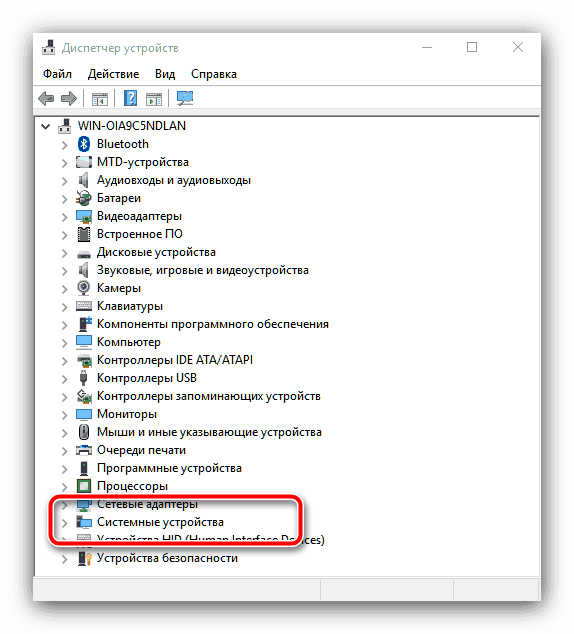Sadržaj:
Razlog 1: Nepodesna napajanja
Često se može naići na situaciju kada laptop nema originalno sredstvo za punjenje, na primer, ako je uređaj kupljen polovan bez kompleta. Korisnici se snalaze na različite načine, najčešće biraju ili univerzalni adapter sa uklonjivim konektorima ili sličan od drugog modela istog proizvođača ili čak od uređaja potpuno drugog brenda. U većini slučajeva to ne izaziva probleme (postoji određena standardizacija, i ponekad uređaji za napajanje mogu biti kompatibilni), ali se dešava i da punjač nije odgovarajući: isporučuje pogrešne vrednosti napona i snage, obično niže od potrebnih. Zbog toga u aktivnom stanju laptop se ne puni, dok u isključenom stanju napajanje može biti dovoljno. Rešenje u takvoj situaciji je očigledno – nabavite originalni adapter ili bar njegov pun ekvivalent.

Razlog 2: Neispravno napajanje
Ako laptop ima originalni punjač, problem može biti u njegovom kvaru: neki od komponenti, najčešće transformator, može otkazati, zbog čega isporučeni tok postaje značajno drugačiji od potrebnog. To se može utvrditi pomoću multimetra: prebacite uređaj u režim dijagnostike napona, priključite adapter na električnu mrežu i proverite koliko volti isporučuje.
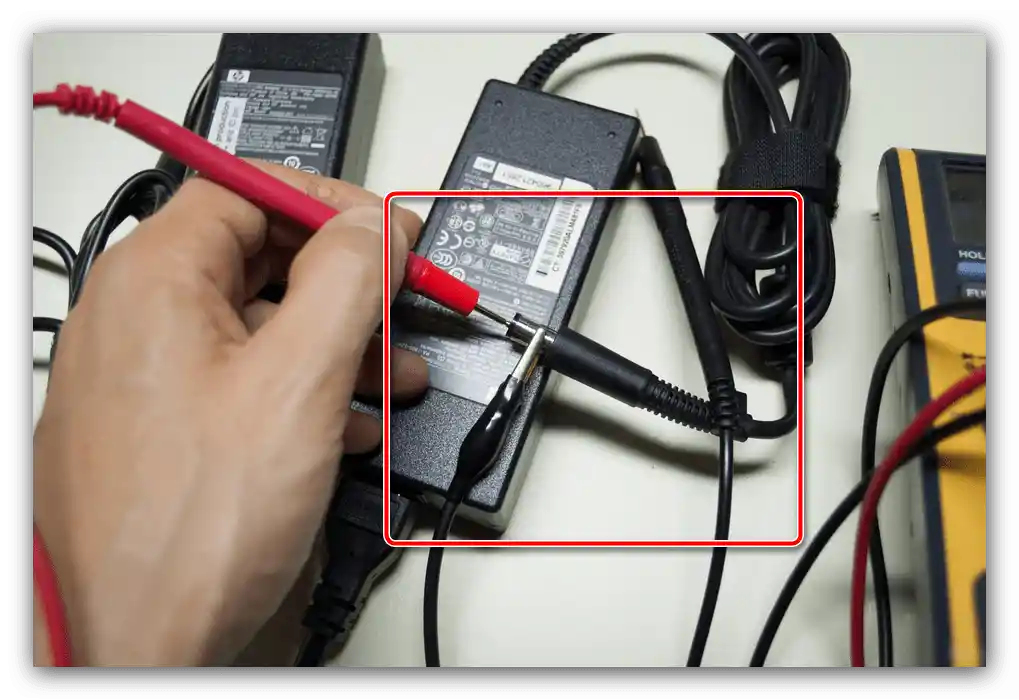
U slučaju vrednosti ispod nominalnih (na primer, 10 V umesto standardnih 19 V), to je nedvosmislen znak kvara. Obično je u kućnim uslovima veoma teško popraviti takvu opremu, pa je najbolje rešenje poseta servisu. U nekim teškim slučajevima može biti potrebna zamena.
Razlog 3: Neispravnosti baterije
Sledeći čest uzrok razmatrane probleme – direktno baterija laptopa.Savremeni litijum-jonski komponenti imaju znatno bolje karakteristike nego oni koji su instalirani pre 15-20 godina, ali je cena toga povećana tehnička složenost i, kao rezultat, povećana verovatnoća kvara. U svakoj bateriji postoji sopstveni čip koji je odgovoran za proces punjenja i isporuku energije glavnom uređaju – može da otkaže zbog nepažljivog rukovanja ili promena napona.
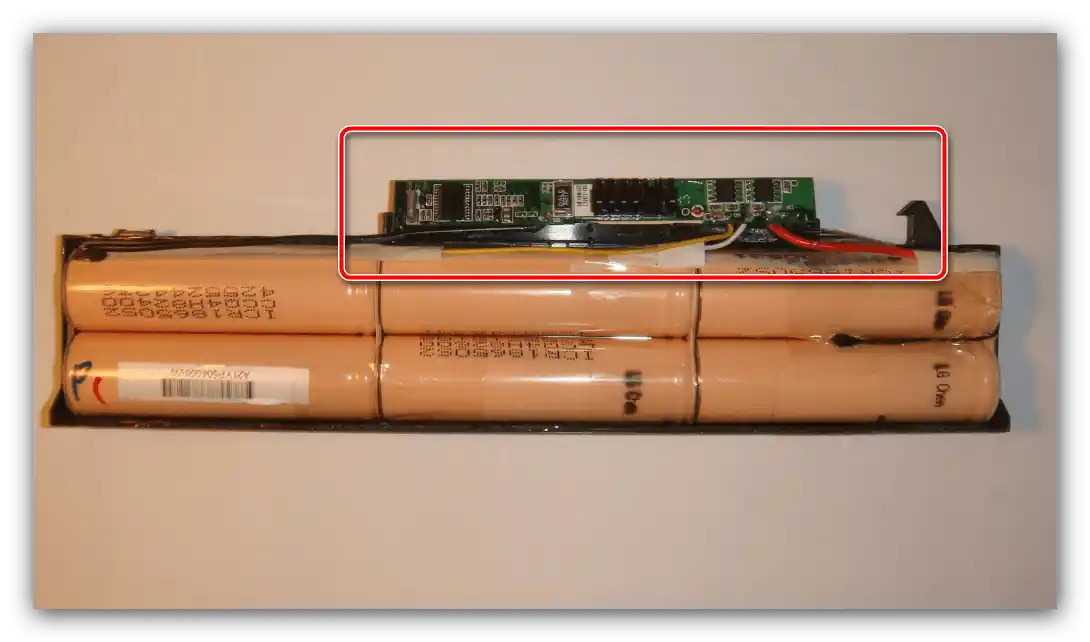
Takođe se ne može isključiti i banalno trošenje – nažalost, baterije takođe nisu večne i imaju određeni vek trajanja, obično meren u ciklusima punjenja i pražnjenja. Jako istrošen izvor napajanja može pokazivati simptome slične onima o kojima se govori, pa ako je laptop dovoljno star (više od 7 godina korišćenja) i baterija u njemu nije menjana, za rešenje problema treba je zameniti. Takođe treba postupiti i u slučaju sumnje na kvar – nažalost, u većini slučajeva popravka nije ekonomski isplativa.
Razlog 4: Kvar kontrolera napajanja
Na svim prenosnim računarima postoji specijalni čip koji je odgovoran za proces interakcije sa baterijom – kontroler napajanja. Jedan od njegovih zadataka je punjenje akumulatora, a simptom problema biće nemogućnost punjenja ako je laptop uključen. U kućnim uslovima takav popravak je gotovo nemoguć, pa će jedino razumno rešenje biti poseta servisnom centru.
Razlog 5: Problemi sa operativnim sistemom
Najređe se razmatrani kvar javlja iz programskih razloga u vidu pogrešne konfiguracije napajanja putem samog operativnog sistema.
- Najčešće se ovakvo ponašanje manifestuje na uređajima na kojima je izvršena nadogradnja operativnog sistema na noviju verziju: na primer, prvobitno je to bio Windows 7, a zatim Windows 10, ali bez potpune reinstalacije. U takvoj situaciji treba izvršiti vraćanje sistema na fabričke postavke, a ako to ne pomogne, reinstalirati ga sa potpunim formatiranjem glavnog skladišta.
Detaljnije:
Vraćanje Windows 10 na fabričke postavke
Čista instalacija Windows 10 - Ponekad uzrok razmatrane probleme leži u pogrešnoj konfiguraciji sheme napajanja.Ovo se može rešiti ili već pomenutim resetovanjem sistema, ili, ako to nije moguće, ručnom proverom svih parametara i postavljanjem ispravnih vrednosti.
Detaljnije: Podešavanje napajanja u Windows 10
- Poslednji softverski izvor kvara – nedostatak potrebnih drajvera. U nekim modelima laptopova, kontroler napajanja zahteva instalirano sistemsko softver za adekvatno funkcionisanje. Obično je dovoljno lako to proveriti – potrebno je otvoriti "Upravljač uređajima" i proveriti da li postoje stavke sa greškom, posebno u kategoriji "Sistemski uređaji".
![Категорија системских уређаја, ако се лаптоп пуни само у искљученом стању]()
Ako se takve stavke otkriju, iskoristite ID komponente za pretragu paketa softvera, koristeći za to uputstvo na sledećem linku.
Detaljnije: Kako preuzeti drajvere po ID-u uređaja
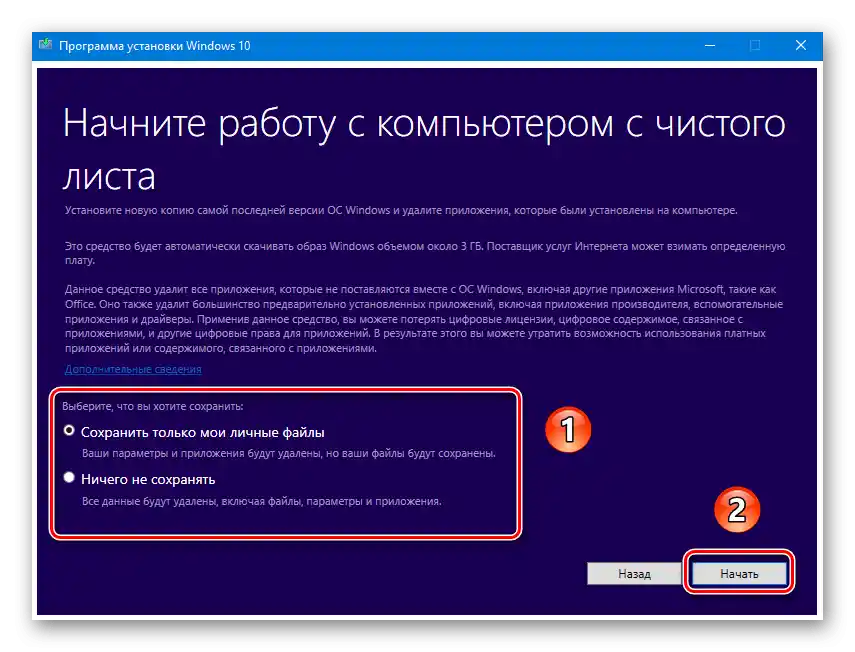
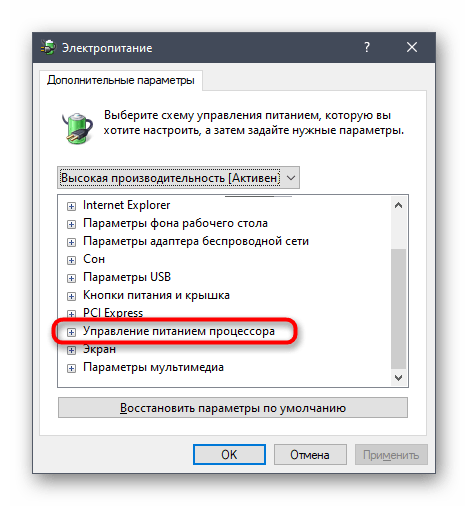
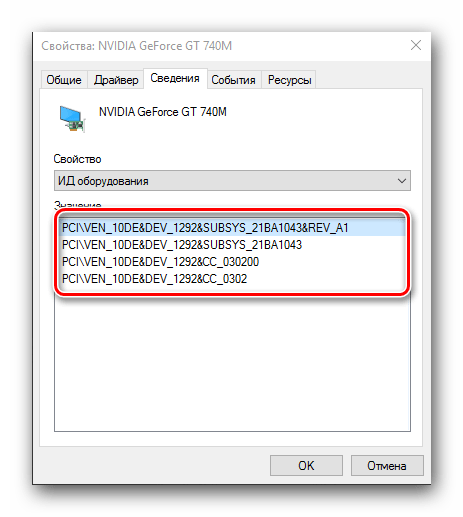
Na kraju, još jednom podsećamo – razmatrana problematika iz softverskih razloga se najređe javlja, i pre svega treba proveriti hardverski deo laptopa.